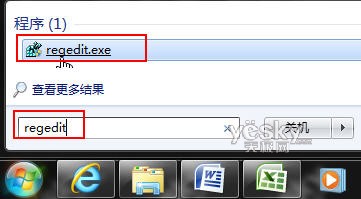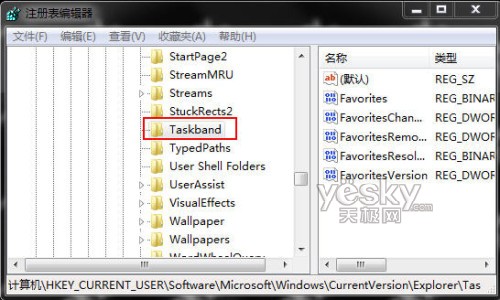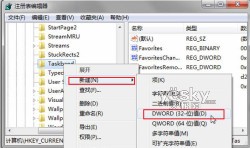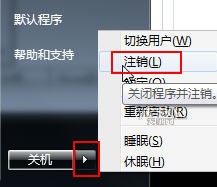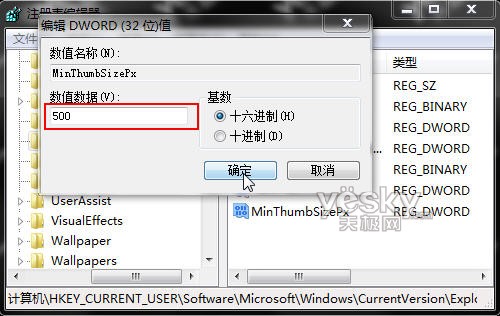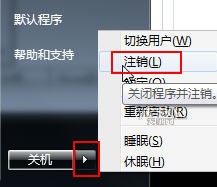Win系統不僅功能強大界面設計也是獨具匠心效果酷炫並且功能豐富大名鼎鼎的Aero特效功能是Win系統非常著名的特色之一它不僅有漂亮的半透明的窗口而且還提供了Win任務欄窗口縮略預覽功能
將鼠標指針放到Win系統任務欄上的程序圖標上不用按下鼠標按鈕Win系統就會彈出一個半透明的當前程序打開窗口的略縮圖略縮圖中的內容可以是文檔照片甚至可以是正在運行的視頻方便用戶迅速浏覽而不需要真的點擊將程序最大化

Win任務欄窗口縮略預覽
有些朋友會覺得Win任務欄的Aero預覽窗口過小或者過大想要按自己的喜歡自行調整Win任務欄預覽窗口的尺寸Win可以做得到嗎?當然沒問題!我們需要先請出注冊表
首先點擊Win系統桌面左下角圓形“開始”按鈕在搜索欄輸入“regedit”(不包括引號)按enter鍵或者點擊搜索結果
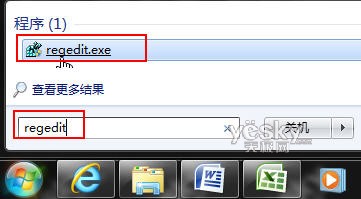
打開Win系統注冊表
在注冊表中依次找到如下位置HKEY_CURRENT_USERSoftwareMicrosoftWindowsCurrentVersionExplorerTaskband
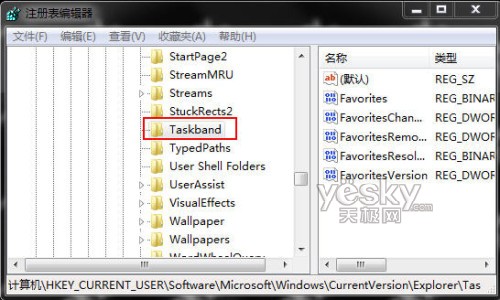
找到注冊表中Win任務欄相關位置
右鍵點擊Taskband選擇“新建—DWORD(位)值”命名為“MinThumbSizePx”(不包括引號)
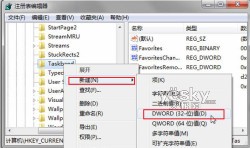
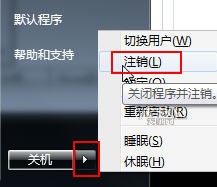
新建注冊表鍵“MinThumbSizePx”(點擊可看大圖)
雙擊注冊表編輯器右邊窗格的“MinThumbSizePx”鍵在“數值數據”中輸入數字比如我們輸入基數可以是十六進制也可以是十進制(據悉缺省大小大概是十進制的左右)輸入完成後按“確定”按鈕
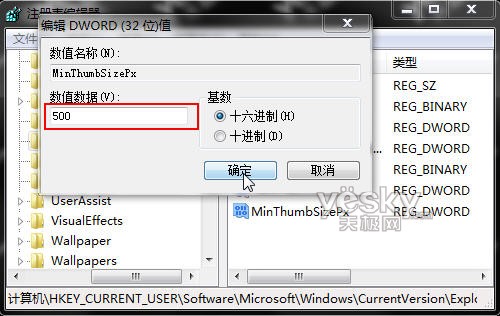
修改MinThumbSizePx鍵值
要使修改生效我們需要注銷並重新登錄一次Win系統點擊Win系統“開始”按鈕點擊“關機”按鈕右邊的三角按鈕從菜單中選擇“注銷”將Win系統注銷然後重新登錄系統
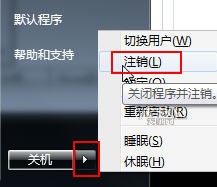
注銷Win系統
現在重新登錄Win系統再次打開Win資源管理器等多個程序將鼠標指針放到Win系統任務欄上的資源管理器圖標上可以看到Win 任務欄的預覽窗口真的變大啦!當然如果想要縮小Win任務欄的預覽窗口用同樣的方法在注冊表中將相應鍵值的數值減小再注銷重新登錄系統就可以了

Win任務欄預覽窗口變大
Win系統不僅有豐富的創新功能卓越的兼容性它安全穩定的性能表現以及簡單安全便捷的操作方式為大家的生活工作提供了非常多的方便無論是看重性價比實用性和簡便操作的家庭用戶還是重視功能和效率的商務白領Win系統都能提供最貼心的服務
From:http://tw.wingwit.com/Article/os/xtgl/201311/9860.html